手机无线连接电脑,小编教你手机怎么无线连接电脑
- 分类:Win7 教程 回答于: 2018年04月08日 10:20:21
现在,人们使用手机和电脑是越来越普遍了,而很多情况下,我们外出时,不会把手机数据线带在身边,但我们又需要把从电脑上拷贝数据,或拷贝数据到电脑上,这时候怎么办呢?其实可以使用手机无线连接电脑。下面,小编就来跟大家带来了手机无线连接电脑的图文操作了。
手机在我们的生活中得到了普及,人们使用最多的手机功能就是上网。有时候,人们都喜欢使用手机连接电脑进行一些操作。那么我们应该怎么才能用手机无线连接电脑呢?可能很多用户没有操作,下面,小编就来跟大家介绍手机无线连接电脑的操作了。
手机怎么无线连接电脑
双击桌面“360手机助手”打开“360手机助手”

无线连接图-1
如果桌面没有“360手机助手”,双击桌面360安全卫士
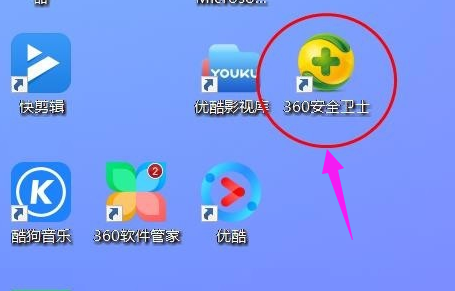
无线连接图-2
在打开的360安全卫士中点击“功能大全”
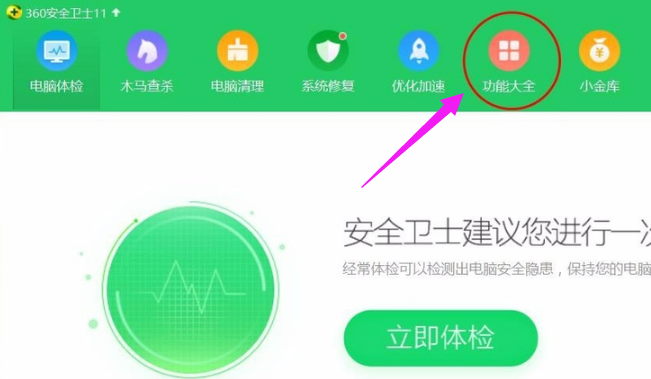
电脑图-3
点击打开“我的工具”,找到并点击“手机助手”
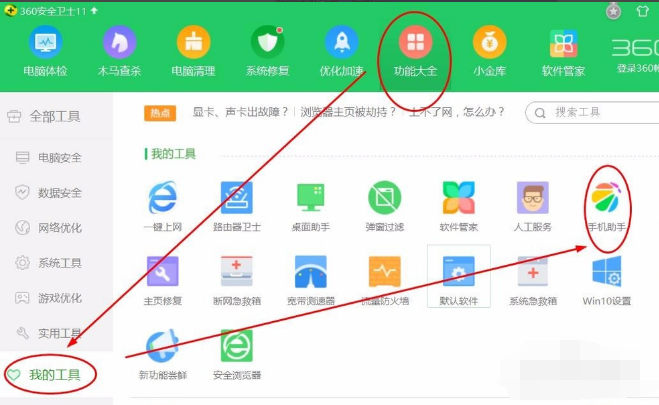
电脑图-4
手机助手连接手机:
首次打开“手机助手”,用手机扫描二维码
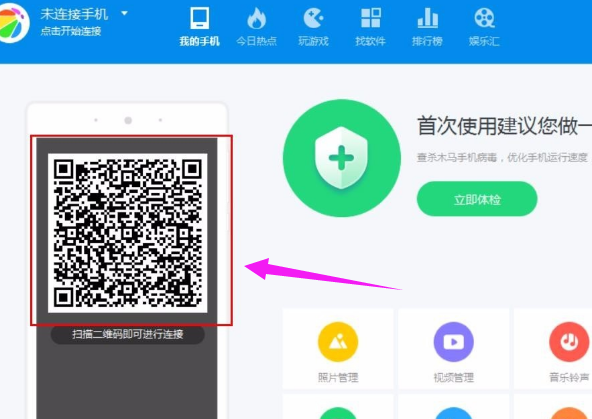
电脑图-5
打开手机,点击手机的二维码扫描,可以用微信或QQ等的二维码扫描电脑端“手机助手”上的二维码(注意前提是你手机端也装载了“360手机助手”,如果没装,会提示你安装“手机助手”)
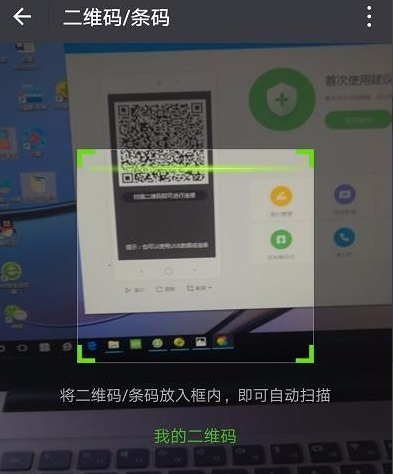
电脑图-6
扫描后,电脑端“手机助手”会显示“已经通过无线连接”,点击“照片管理”
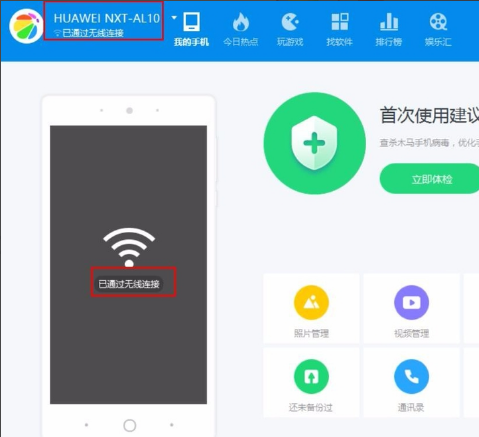
手机图-7
电脑端点击“照片管理”后,手机端会显示“电脑请求访问你的手机”,点击“允许”
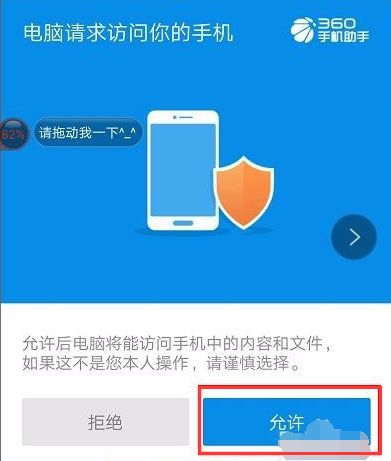
手机连接电脑图-8
这样即能看到手机上的照片了 ,在照片《手机相册》中能查看手机上的相片,还可以看手机上的“其他相册”、“视频”、“音乐”等。
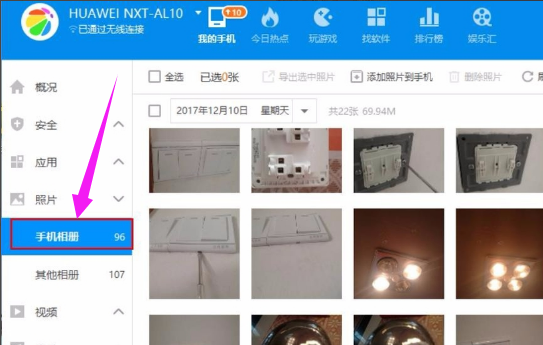
手机图-9
以上就是手机无线连接电脑的操作流程。
 有用
67
有用
67


 小白系统
小白系统


 1000
1000 1000
1000 1000
1000 1000
1000 1000
1000 1000
1000 1000
1000 1000
1000 1000
1000 1000
1000猜您喜欢
- win7 精简版与旗舰版系统的区别..2021/12/27
- 用u盘安装win7系统操作教程2017/11/15
- 小编教你win7和win8有哪些区别..2018/12/21
- 小编教你win7U盘启动制作工具..2017/08/19
- 系统之家Ghost win7系统镜像64位文件..2017/05/13
- 笔记本电脑怎么重装系统windows7的教..2022/01/13
相关推荐
- win7安装win10系统如何安装2021/06/12
- win7回收站:高效管理您的删除文件..2024/01/22
- 笔记本显卡性能排行,小编教你笔记本显..2018/04/19
- win8安装win7的详细步骤及注意事项..2023/12/28
- 好用的录音数据恢复软件具体推荐..2023/04/07
- win7安装后蓝屏怎么回事2021/03/13




















 关注微信公众号
关注微信公众号





